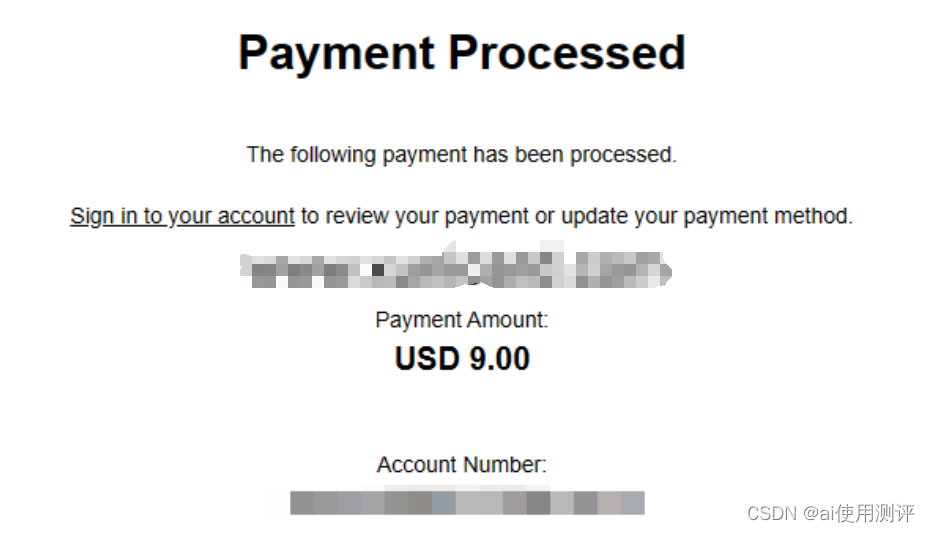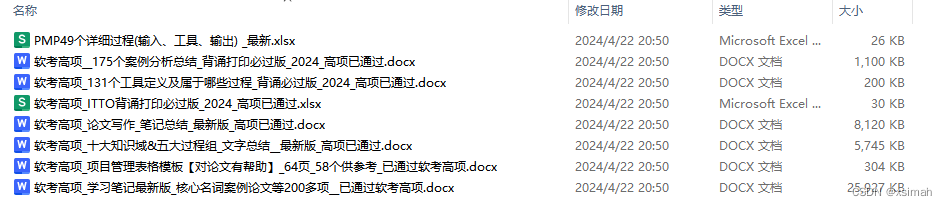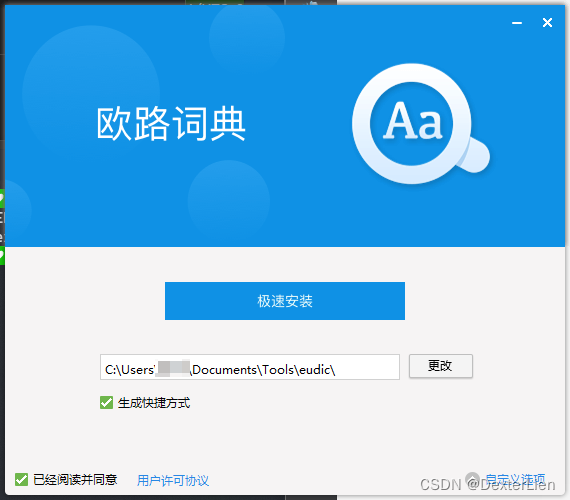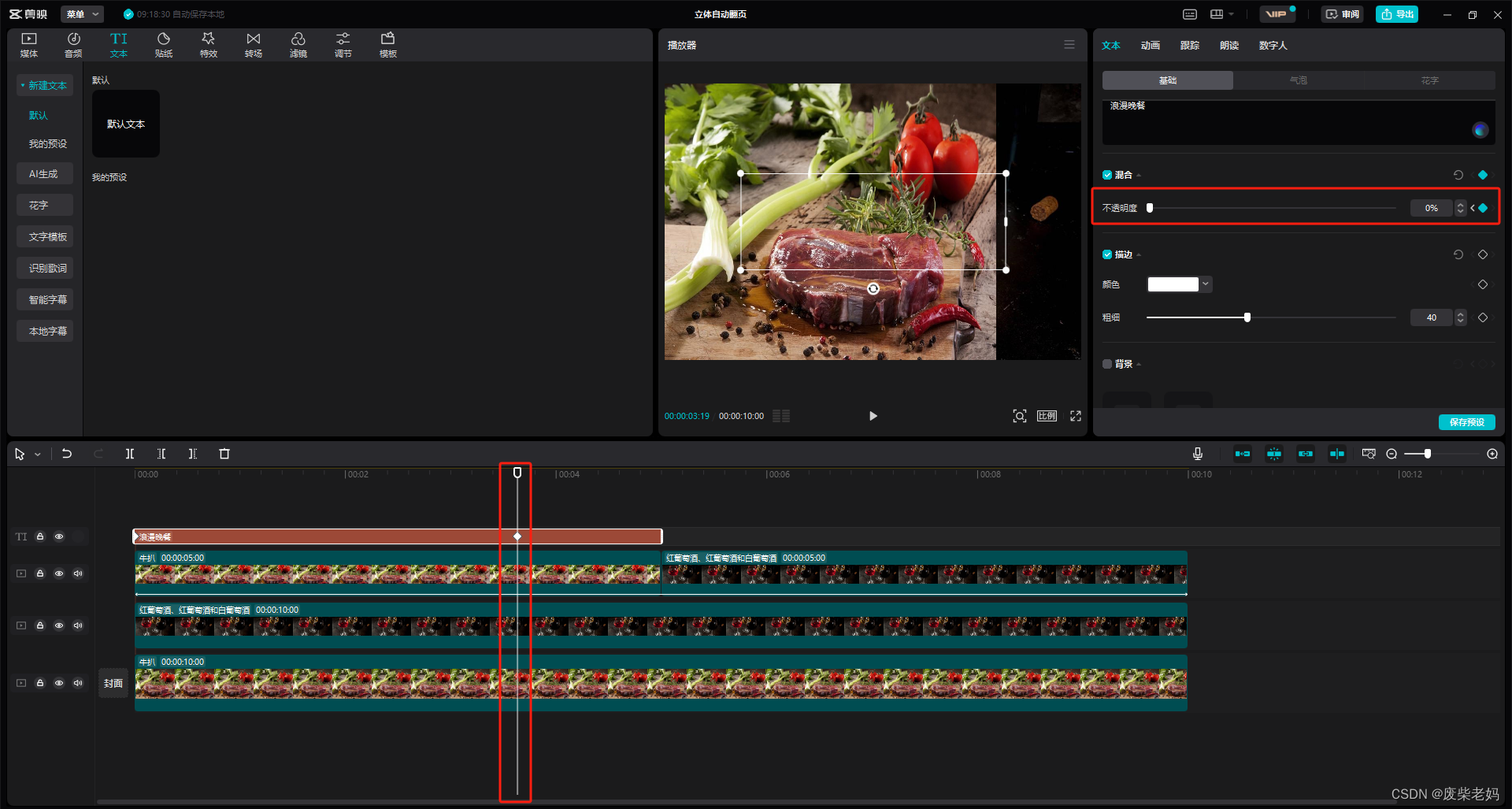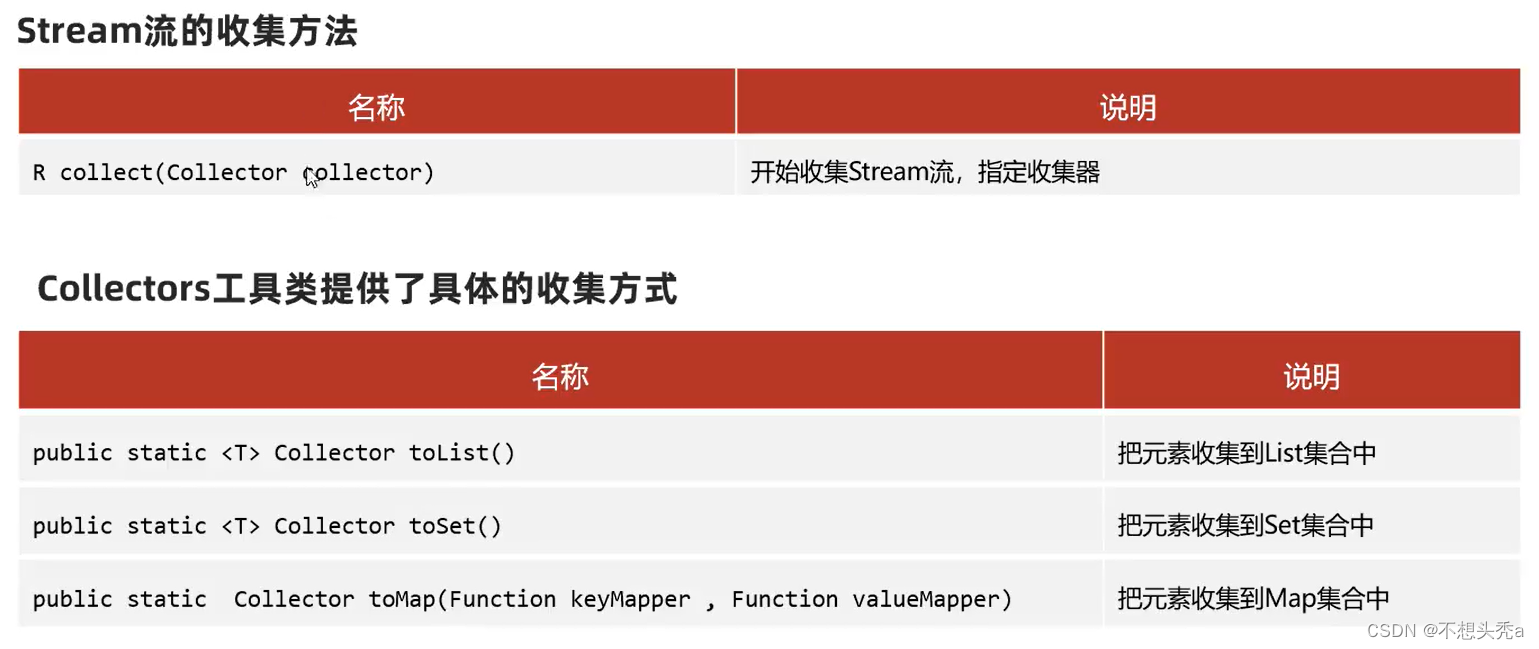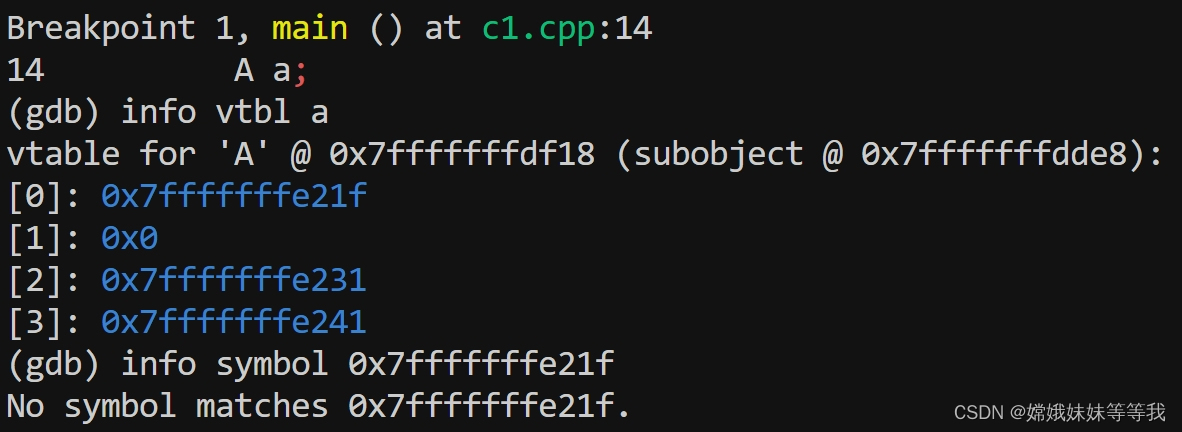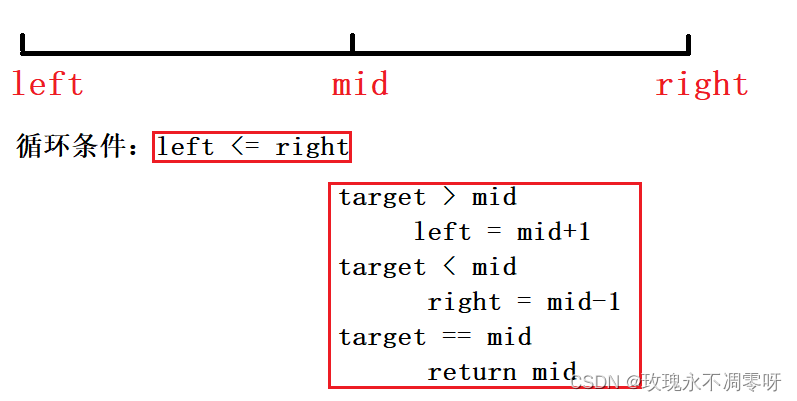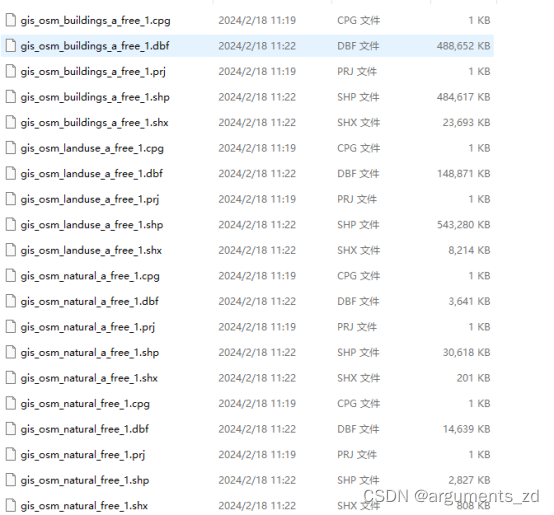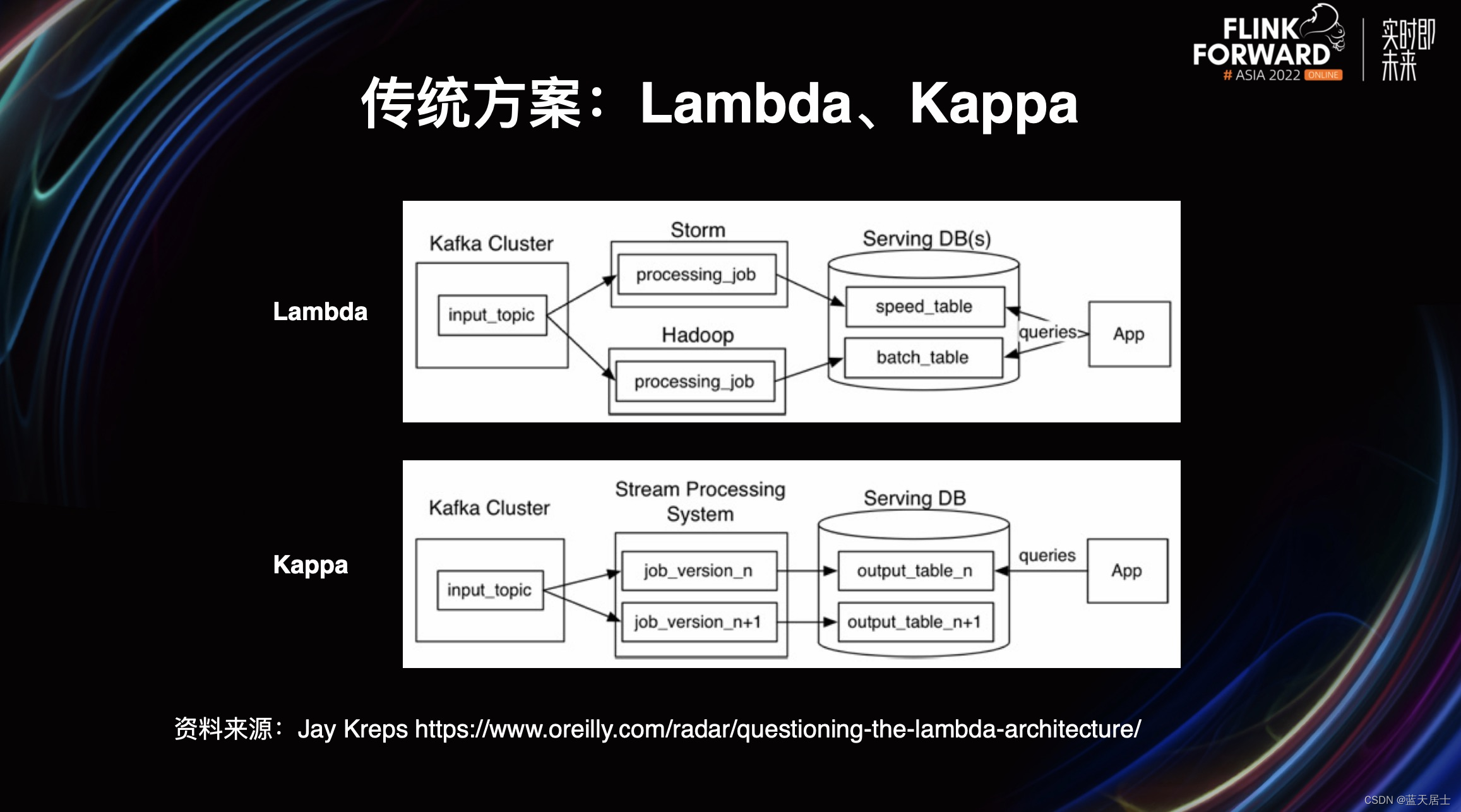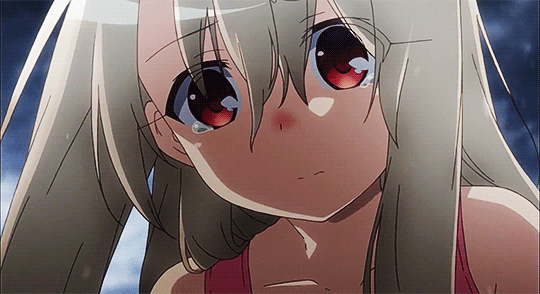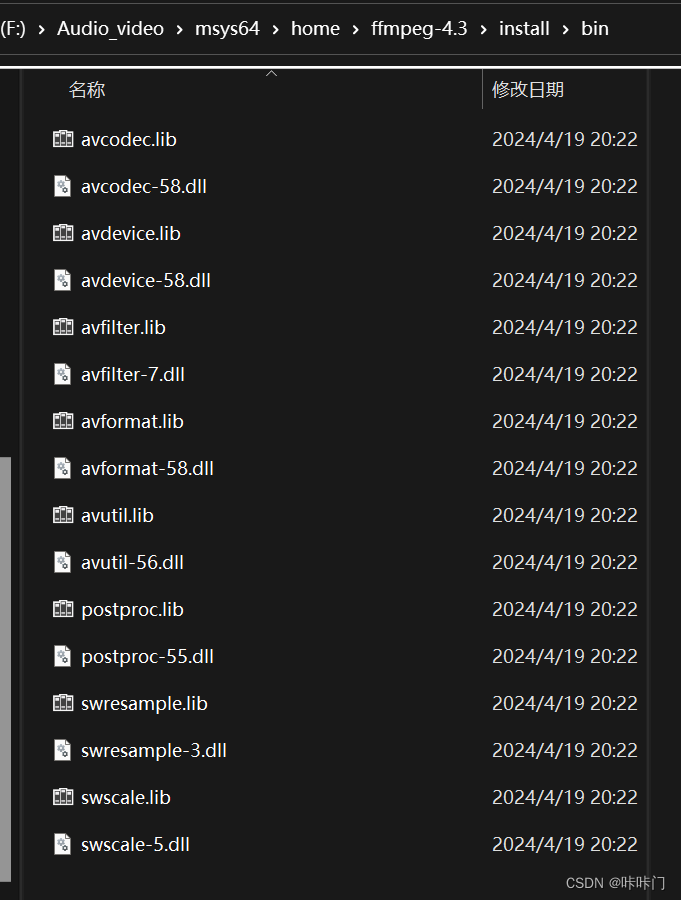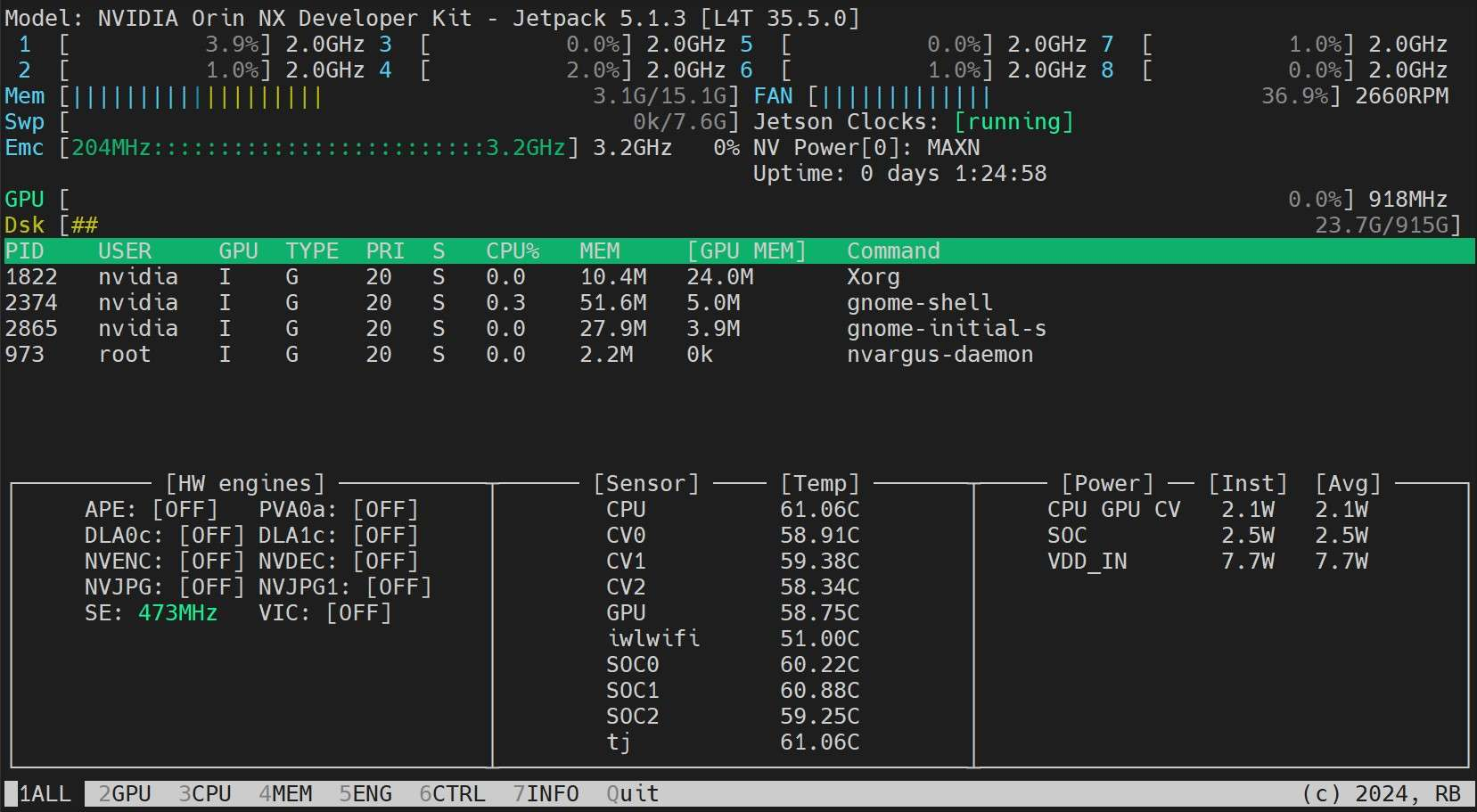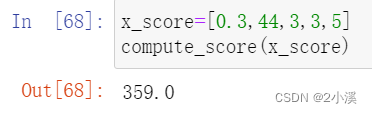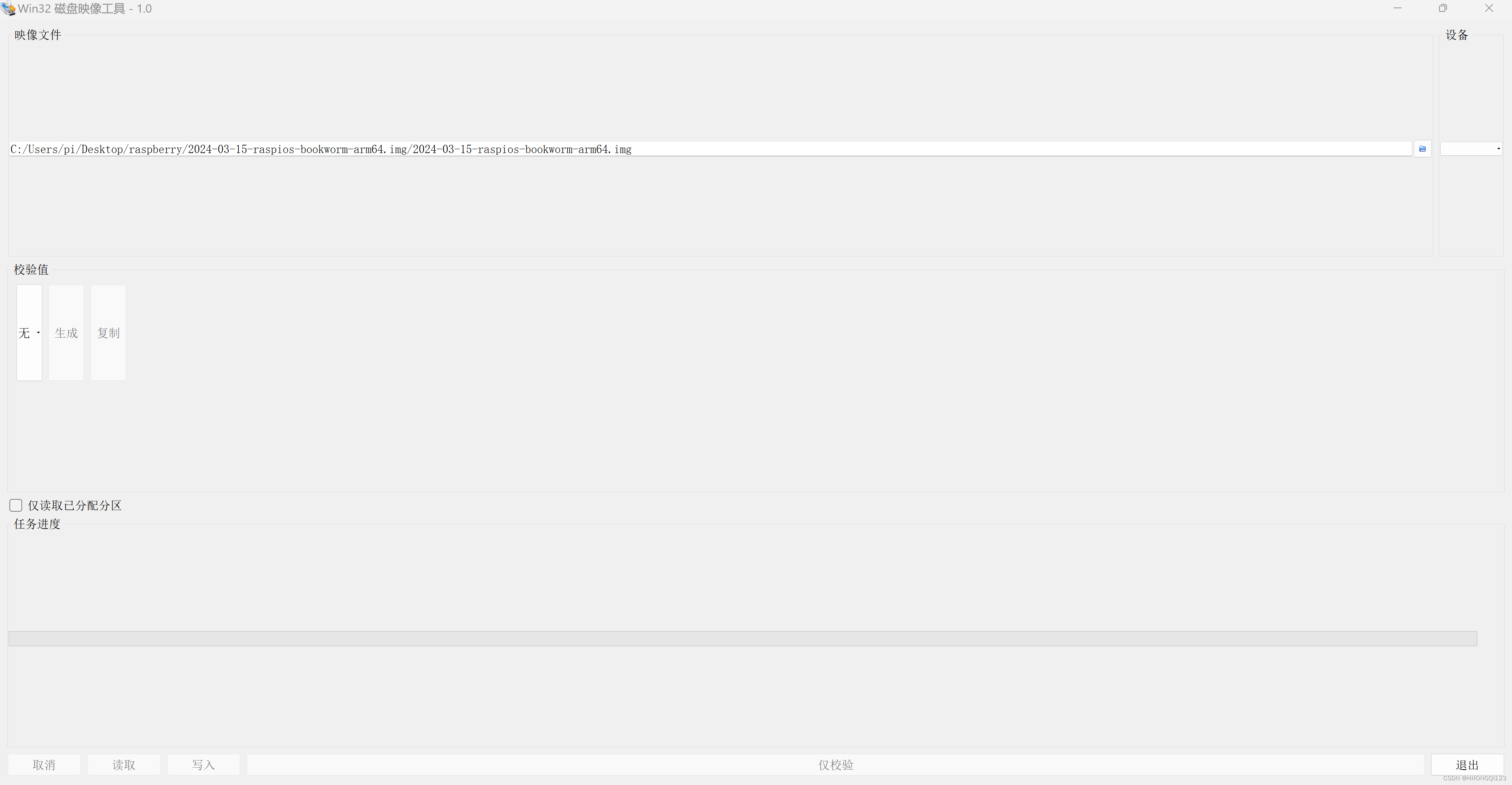前言
- 无论是从事 Linux 开发工作,还是希望电脑运行双系统,VMware 虚拟机都是我们日常工作不可或缺的工具。
- 本章将会重点介绍 VMware 安装流程,以及在 VMware 上如何运行、使用 Ubuntu22.04 系统。
一、VMware 下载安装
1.1 VMware 官网下载
以目前最新稳定版本 "VMware-workstation-full-17.5.1-23298084" 为例介绍安装流程。
官网下载地址:Download VMware Workstation Pro

1.2 VMware 安装步骤
VMware17 许可证密钥:
- MC60H-DWHD5-H80U9-6V85M-8280D
- 4A4RR-813DK-M81A9-4U35H-06KND
- NZ4RR-FTK5H-H81C1-Q30QH-1V2LA
- JU090-6039P-08409-8J0QH-2YR7F
- 4Y09U-AJK97-089Z0-A3054-83KLA
- 4C21U-2KK9Q-M8130-4V2QH-CF810
- 点击 "Workstation 17 Pro for Windows" -- "DONWLOAD NOW" 下载
- 直接双击运行、安装

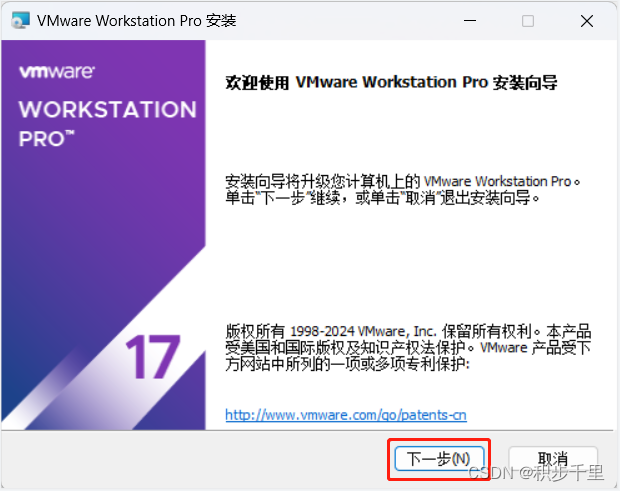
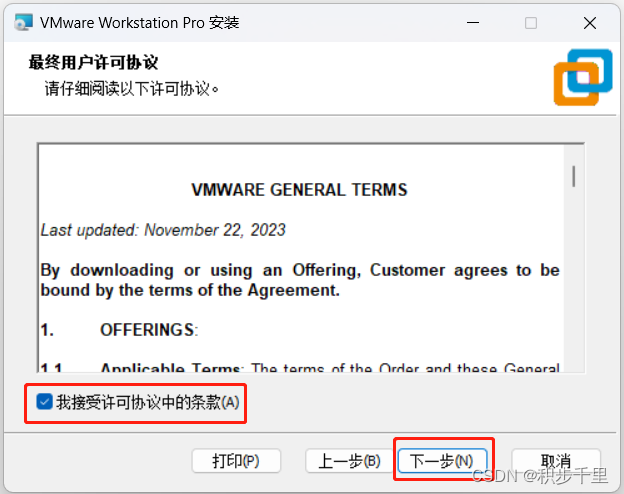

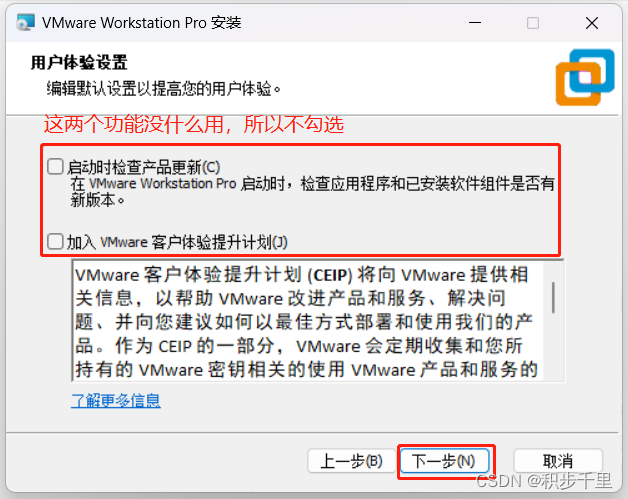
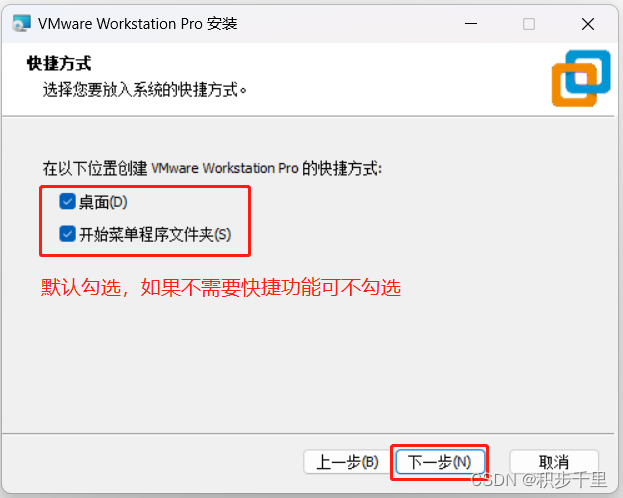
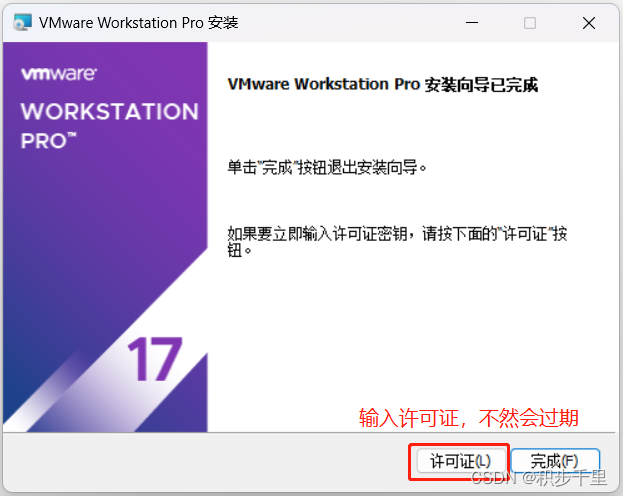
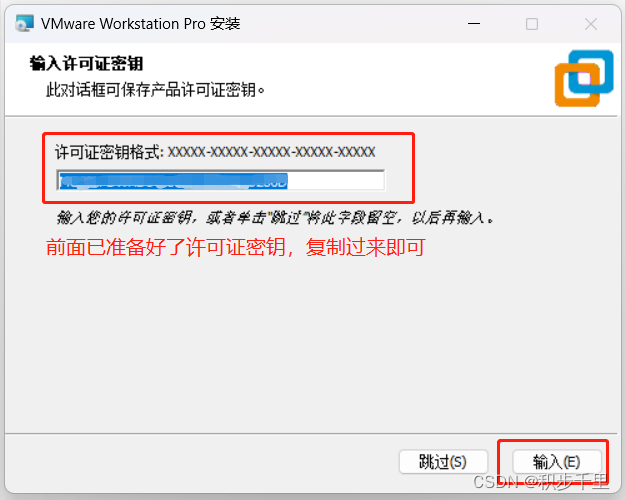
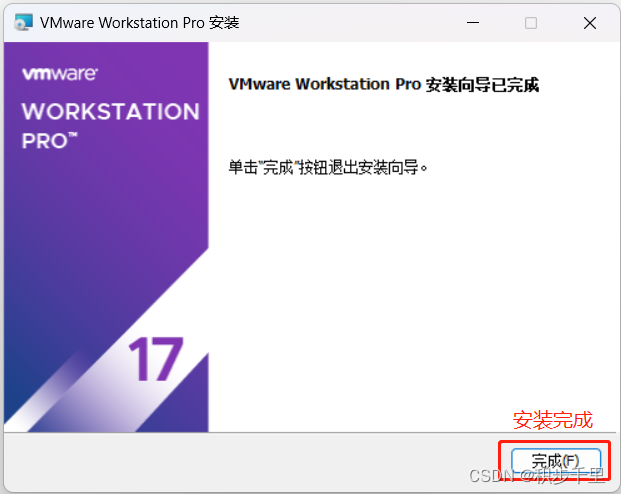
- VMware 安装完毕,双击桌面图标
- 最终界面如下
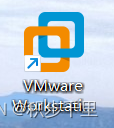
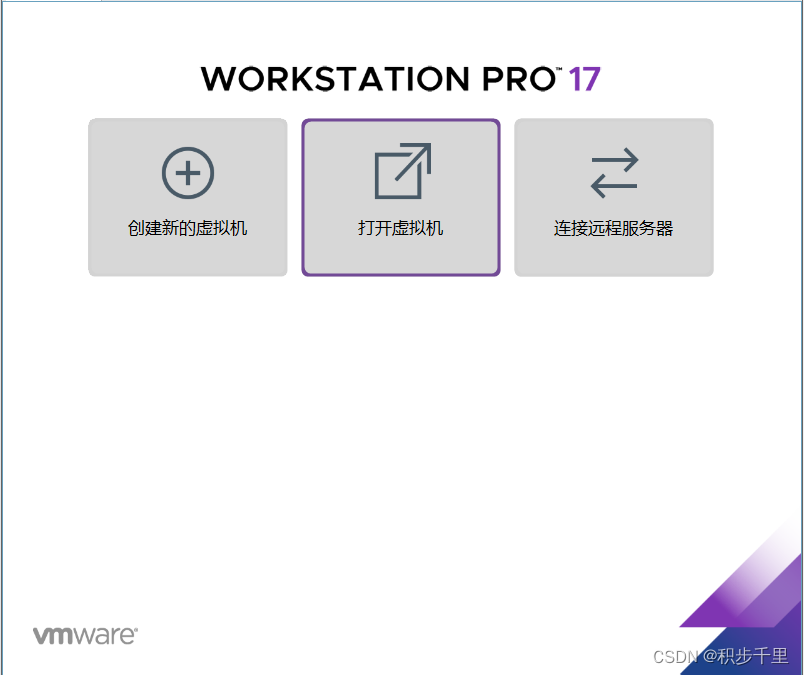
二、Ubuntu 下载安装
2.1 Ubuntu 官网下载
- 目前虽然已有 "Ubuntu 23.10" 版本,但不是长期维护的,所以暂弃使用
- 以目前最新长期稳定版本 "Ubuntu 22.04.4 LTS" 为例介绍安装流程
官网下载地址:Download Ubuntu Desktop
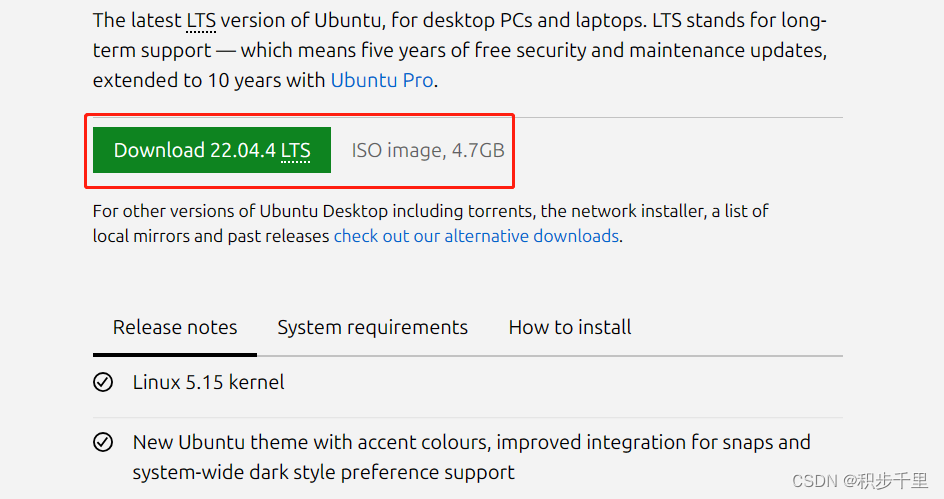
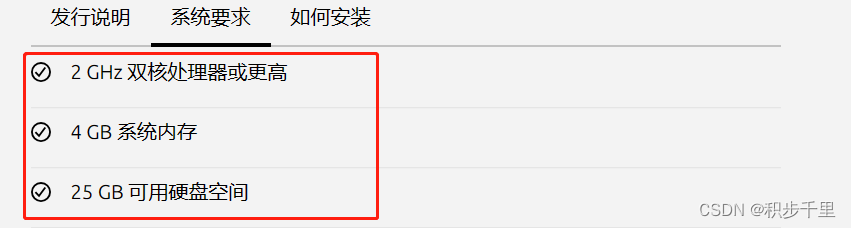
2.2 Ubuntu 安装步骤
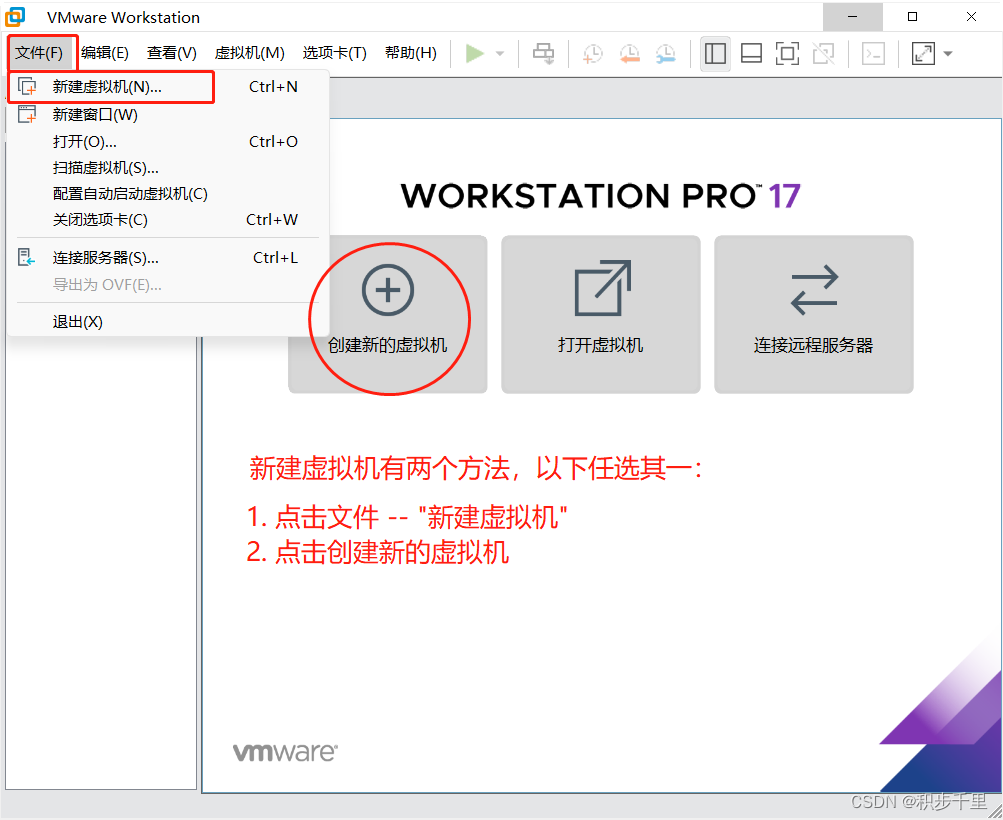


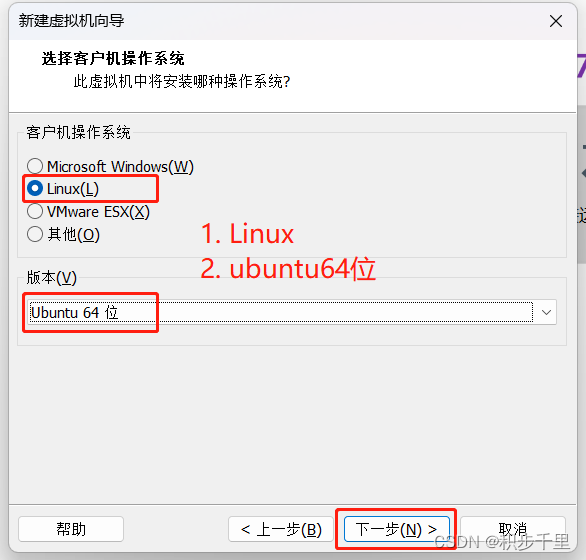
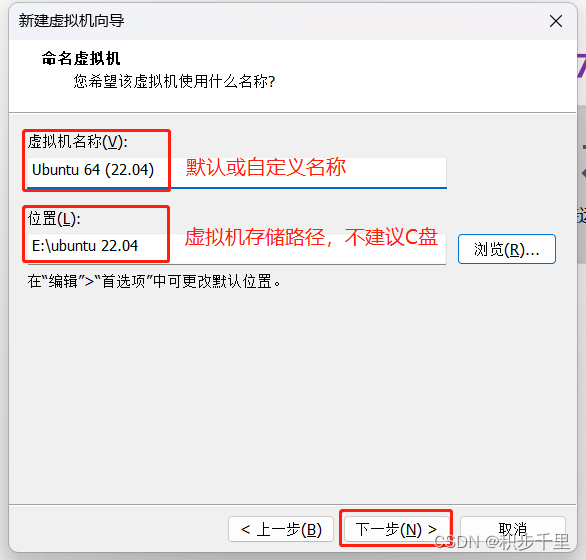
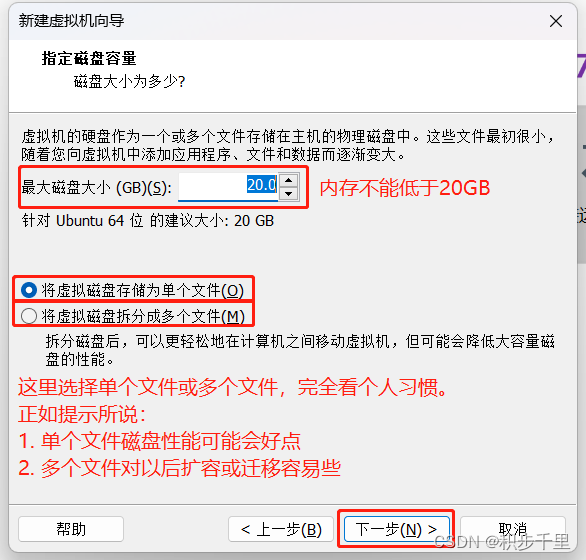
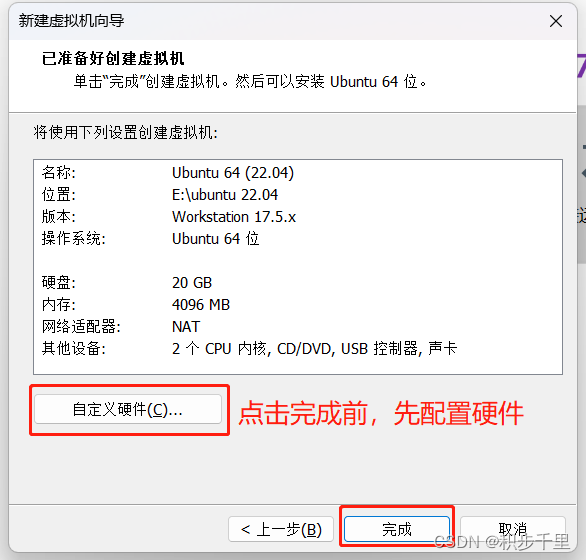
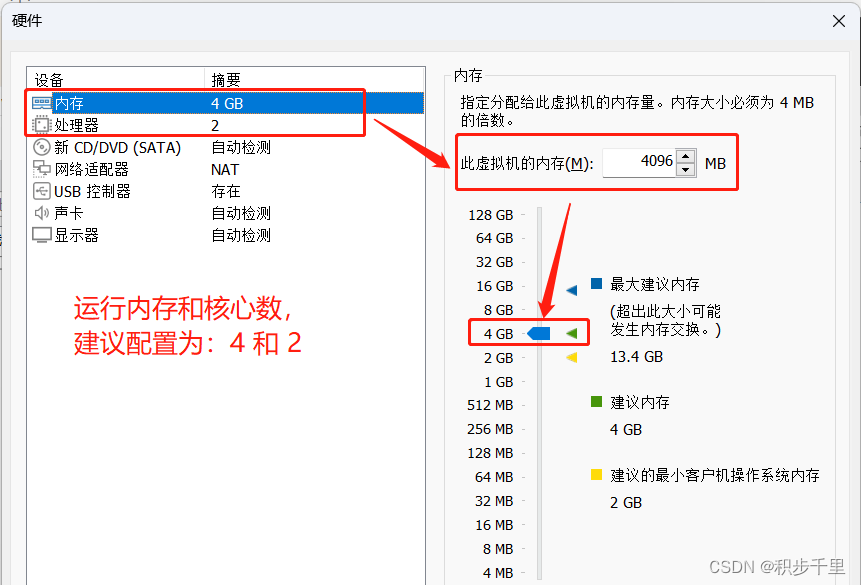

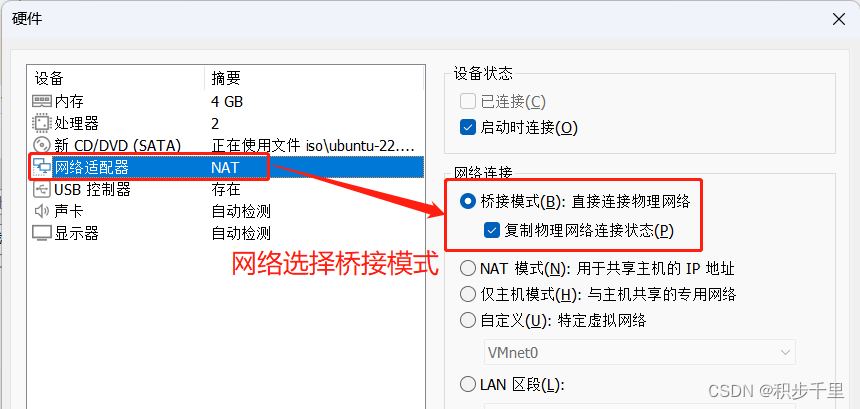
- 正式配置虚拟机,点击 "开启此虚拟机"
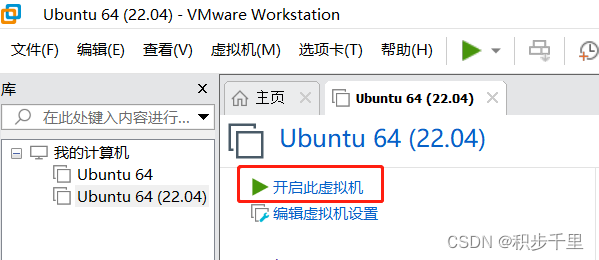

- 选择中文简体,点击 "安装 Ubuntu"
- 一直保持默认配置即可

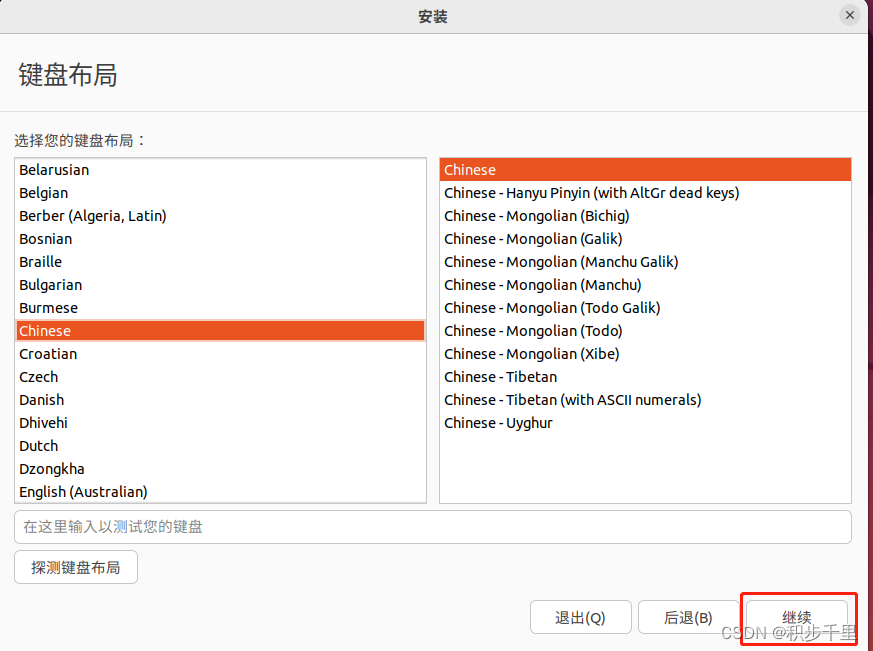
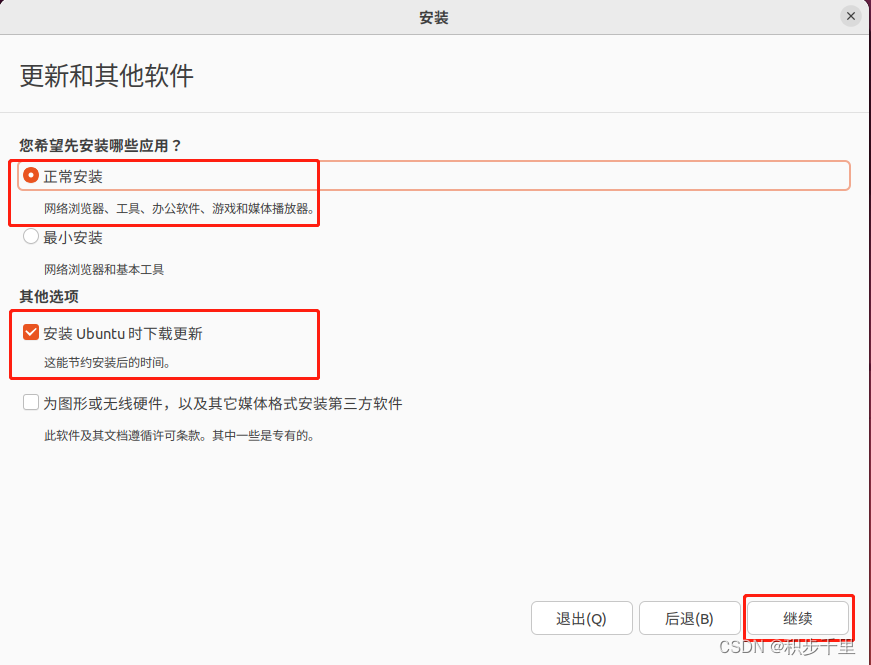
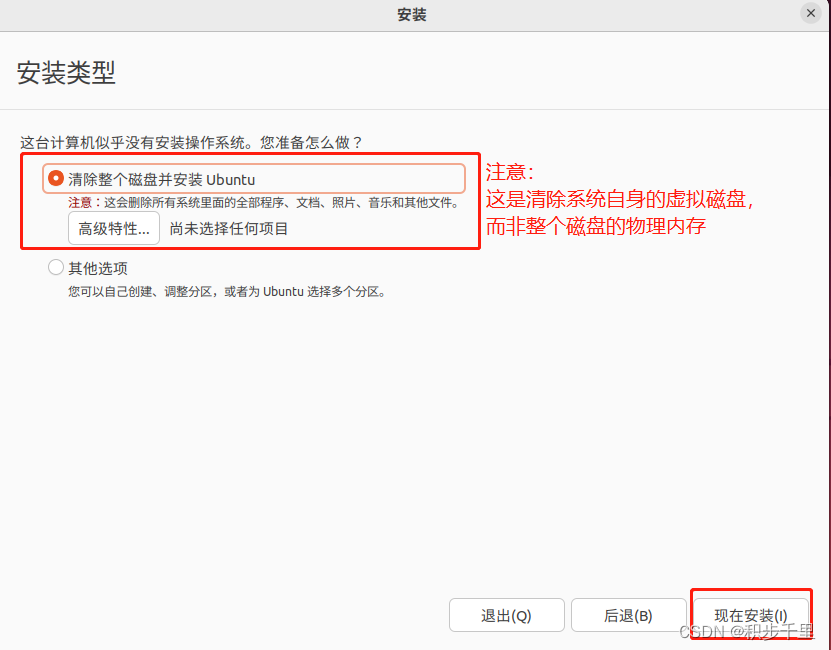
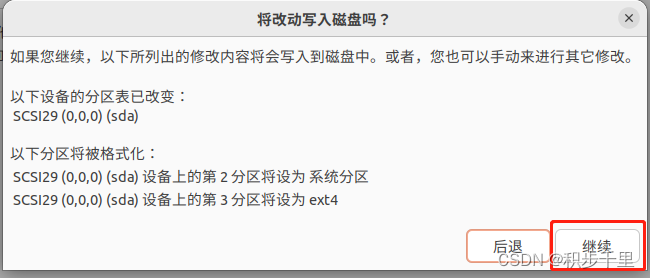
- 地区选择 Shang-hai

- 输入用户名和密码
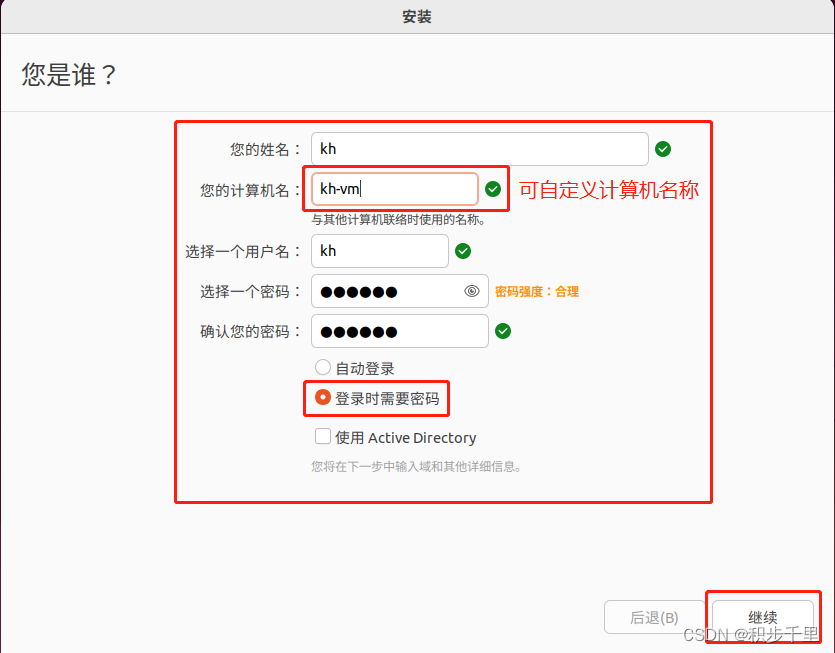
- 安装完成,立即重启虚拟机

- 重启后,输入密码登录虚拟机

- 跳过在线账号连接
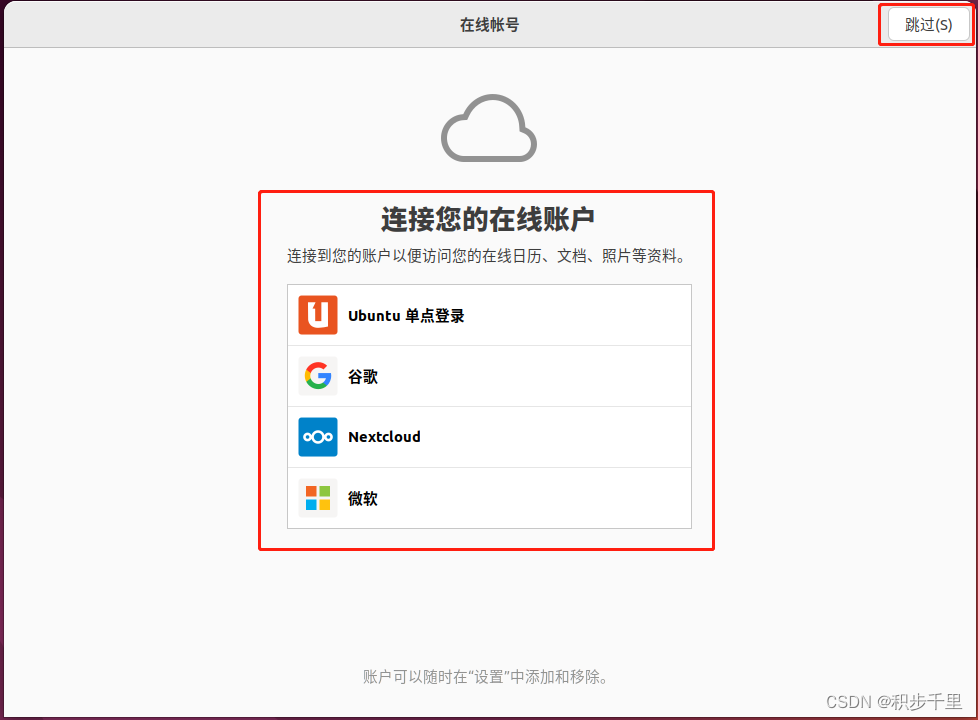
- 不发送系统信息,一路点击 "前进",直到出现桌面
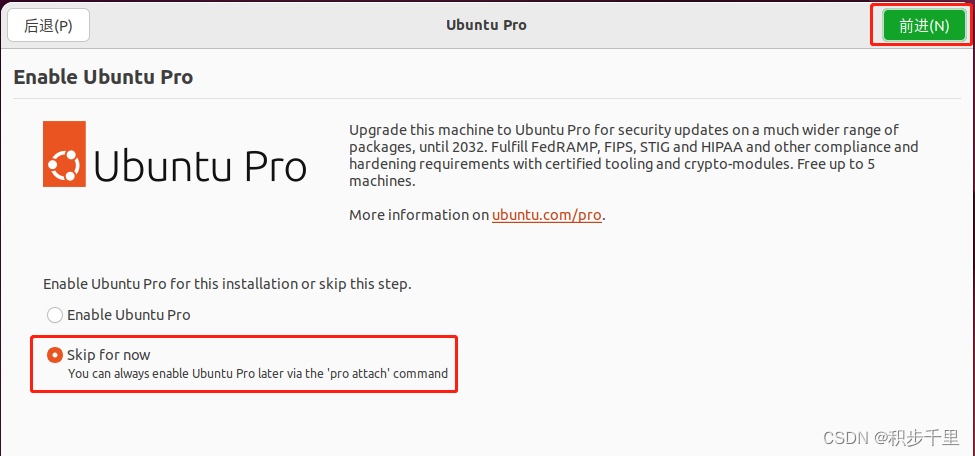
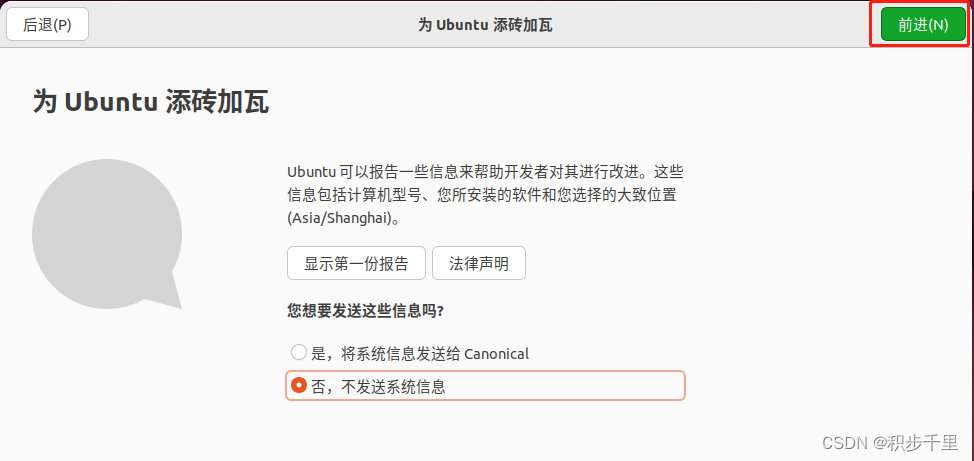
- 配置完毕,最终界面展示如下
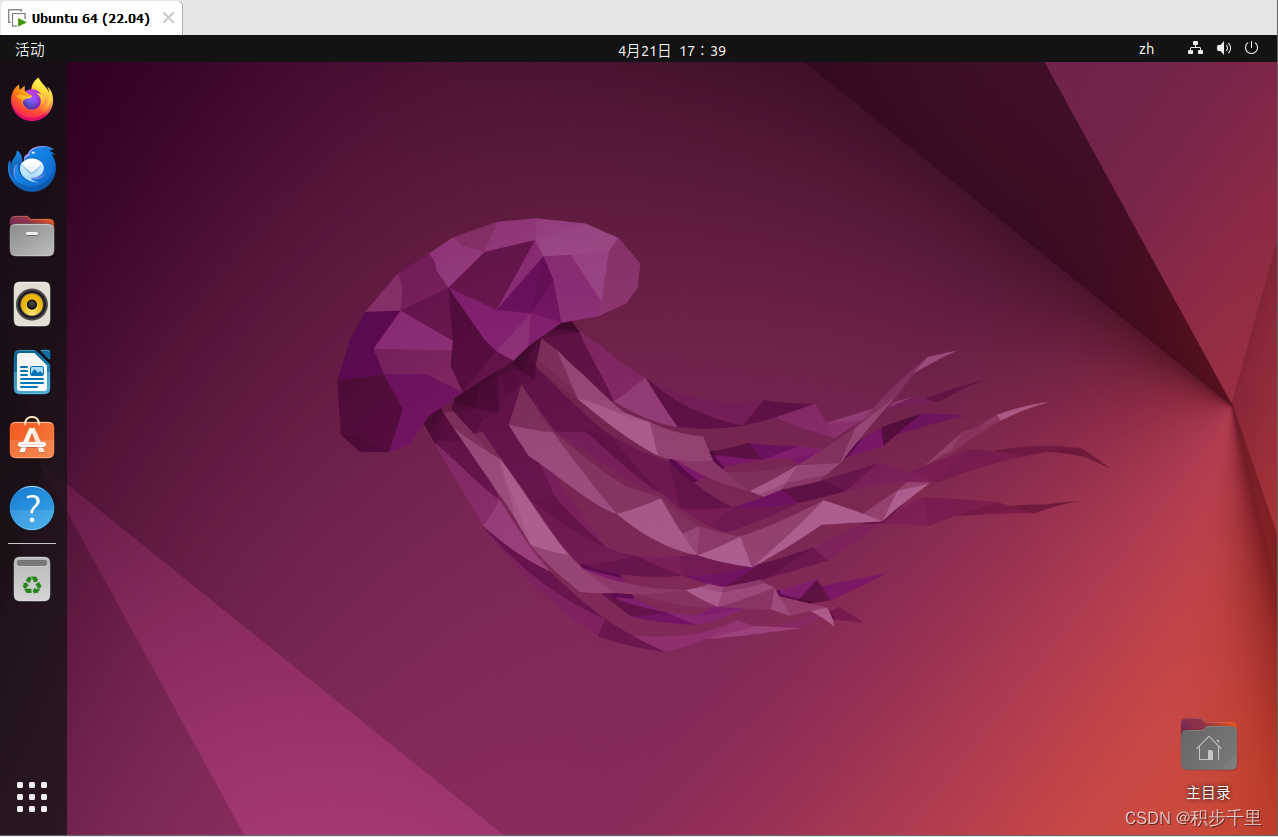
三、Ubunt 常用安装命令
Ubuntu 安装软件常用命令为 apt 或 apt-get 工具。以下是一些基本安装命令示例:
3.1 更新软件包列表
sudo apt update3.2 升级所有已安装的包到最新版本
sudo apt upgrade3.3 安装一个新的软件包
sudo apt install package-name*注:将 package-name 替换为你想要安装的软件包名称。
3.4 移除(卸载)一个软件包
sudo apt remove package-name3.5 清理不再需要的依赖包和文件
sudo apt autoremove
sudo apt autoclean3.6 安装示例
例如,如果你想要安装 vim 编辑器,可以使用以下命令:
sudo apt install vim四、Ubuntu 常规配置
4.1 配置静态 IP 地址
- 点击 “有线(已连接)” -- "有线设置"
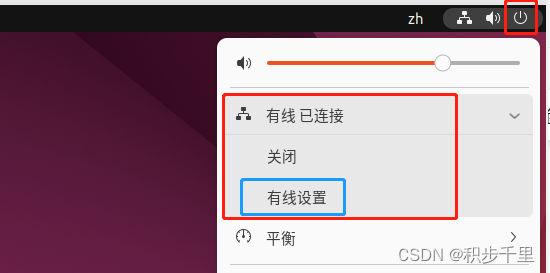

- 填写 IP 地址、子掩码、网关、DNS【根据实际情况填写】
- 重启虚拟机
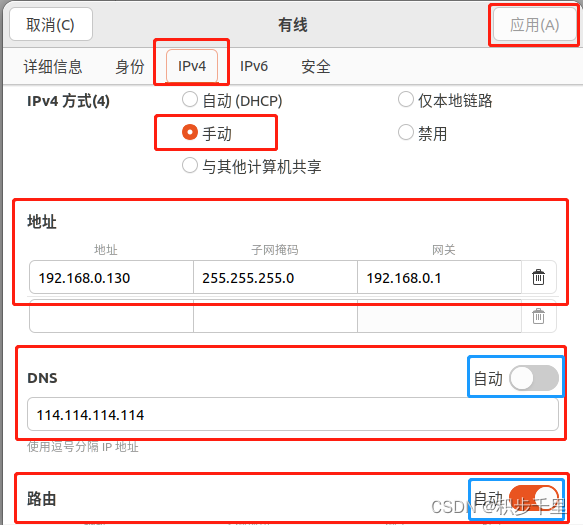
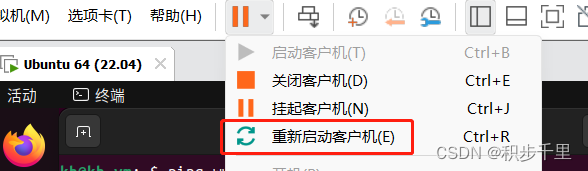
- ping www.baidu.com 验证网络是否可用

4.2 防火墙设置
-
快捷键打开终端:
Ctrl + Alt + T -
查看防火墙状态:
sudo ufw status -
停止防火墙服务(这将禁用防火墙并停止其运行):
sudo ufw disable -
重启防火墙:
sudo ufw reload -
启用防火墙:
sudo ufw enable -
Windows 防火墙设置:

4.3 NFS 服务器安装与配置
-
更新软件包列表:
sudo apt update -
安装 NFS 服务器:
sudo apt install nfs-kernel-server -
创建 NFS 服务器共享目录:创建一个目录,用于将文件共享给客户端(例如,使用 /home/nfs 作为共享目录):
sudo mkdir /home/nfs -
修改 NFS 服务器配置文件:打开 NFS 服务器配置文件 /etc/exports,并指定共享目录及其属性:
sudo vi /etc/exports/home/nfs *(rw,sync,no_root_squash)解析:
- /home/nfs:指定 /home/nfs 为 NFS 服务器的共享目录。
*:允许所有网段访问,您也可以使用具体的 IP 地址。rw:挂载此目录的客户端对该共享目录具有读写权限。sync:资料同步写入内存和硬盘。no_root_squash:root 用户具有对根目录的完全管理访问权限。
-
重启 NFS 服务器:
sudo service nfs-kernel-server restart或者
sudo /etc/init.d/nfs-kernel-server restart -
客户端访问 NFS 服务器共享目录:
- 在客户端挂载服务器共享目录:在嵌入式开发板或 Ubuntu 的 NFS 客户端中挂载服务器共享目录(将
192.168.0.130替换为你的 NFS 服务器 IP):sudo mount -t nfs -o nolock 192.168.0.130:/home/nfs /nfsroot-t:挂载的文件系统类型。-o nolock:不使用文件锁。192.168.0.130:/home/nfs:NFS 服务器 IP 和共享目录。/nfsroot:客户端已存在的目录。
- 在客户端卸载服务器共享目录:
sudo umount /nfsroot
- 在客户端挂载服务器共享目录:在嵌入式开发板或 Ubuntu 的 NFS 客户端中挂载服务器共享目录(将
4.4 SSH 服务器安装与配置
-
更新系统软件包:
sudo apt update && sudo apt upgrade -y -
安装 SSH(OpenSSH) 服务:
sudo apt install openssh-server -
启用 SSH 服务(立即启动):
sudo systemctl enable ssh sudo systemctl start ssh -
验证 SSH 服务状态(是否正常运行):
sudo systemctl status ssh注:如果状态显示为
active (running),则表示服务正常。 -
SSH 服务器拒绝了密码(解决方法):

-
核对 ssh 连接时的用户名,是否与你的系统用户名一致。
查看系统用户(例如,我的系统用户名是 kh):
kh@kh-vm:~$ cd ~ kh@kh-vm:~$ pwd /home/kh错误示范(错误使用了计算机名称 kh-vm 作为了用户):
ssh kh-vm@192.168.0.130注:如果不小心用了 kh-vm 作为用户去连接 SSH 服务器时,就会出现拒绝了密码的提示。
ssh kh-vm@192.168.0.130正确示范(正确使用了系统用户 kh):
ssh kh@192.168.0.130注:SSH 服务器能正常连接成功。
-
如果你希望以 root 身份连接 SSH 服务器(可选):
编辑 SSH 配置文件:
sudo vi /etc/ssh/sshd_config找到
PermitRootLogin prohibit-password,将其修改为PermitRootLogin yes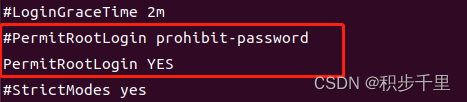
重启 SSH 服务:
sudo systemctl restart ssh
-
4.5 Samba 服务器安装与配置
-
安装 Samba:
- 更新软件包:
sudo apt update - 然后安装 Samba 包:
sudo apt install samba
- 更新软件包:
-
备份 Samba 配置文件:
- 保留默认配置文件作为备份:
sudo cp /etc/samba/smb.conf /etc/samba/smb.conf_backup
- 保留默认配置文件作为备份:
-
打开终端查看系统用户:
cd ~ pwd注:一般来说,如果用户存在 /home/XX (XX 就是你的系统用户名称)。
-
创建 Samba 用户(如果用户已存在则跳过此步骤):
- Samba 有自己的用户管理系统。但是,任何存在于 Samba 用户列表中的用户也必须存在于 /etc/passwd 文件中。
- 如果你的系统用户尚不存在,首先使用 useradd 命令创建一个新用户,然后再创建一个新的 Samba 用户:
sudo useradd <username> # <username> 替换为你的用户名 sudo smbpasswd -a <username> # <username> 替换为你的用户名
-
创建共享目录:
- 创建一个共享目录,并赋予权限,例如 /home/<username>/sambashare:
sudo mkdir -p /home/<username>/sambashare sudo chmod -R 0777 /home/<username>/sambashare
- 创建一个共享目录,并赋予权限,例如 /home/<username>/sambashare:
-
编辑 Samba 配置文件:
- 打开 /etc/samba/smb.conf 文件:
添加以下内容:sudo vi /etc/samba/smb.conf[shared] path = /home/<username>/sambashare read only = no guest ok = yes - 保存并关闭文件。
- 打开 /etc/samba/smb.conf 文件:
-
重启 Samba 服务:
sudo systemctl restart smbd -
从 Windows 访问 Samba 服务器:
- 在 Ubuntu 上,使用 ifconfig 查看服务器 <Ubuntu_IP> 地址:
ifconfig - 在 Windows 上,(win + r) 输入 Samba 的访问地址路径:
\\<Ubuntu_IP>\sambashare - 输入 Samba 用户的凭据(用户名和密码)。
- 在 Ubuntu 上,使用 ifconfig 查看服务器 <Ubuntu_IP> 地址:
4.6 解决删除键(Backspace)无法使用的问题
-
重装 ncurses-base 库并重启 Ubuntu:
- 打开终端并运行以下命令:
sudo apt-get install ncurses-base - 重启你的 Ubuntu 系统。
- 打开终端并运行以下命令:
-
安装 vim 的完整版本:
- 默认情况下,Ubuntu 预装的是 vim-tiny,而我们需要使用 vim-full。
- 执行以下命令安装 vim 的完整版本:
sudo apt-get install vim